市面上有很多的記帳軟體,有主打快速的秒速記帳、用發票記帳的雲端發票存摺,還有搞笑的碎碎念記帳等等;今天要介紹的這款記帳工具《記帳雞》並非 App,而是一個 LINE@ 官方帳號,使用方式與碎碎念記帳類似,可以透過對話直接讓《記帳雞》記錄下你的收支,雖然使用簡便,可是功能也還算完整,重點是透過 LINE 對話的方式紀錄讓人感到很熟悉,比較不容易因為一時疏漏而忘了記帳。
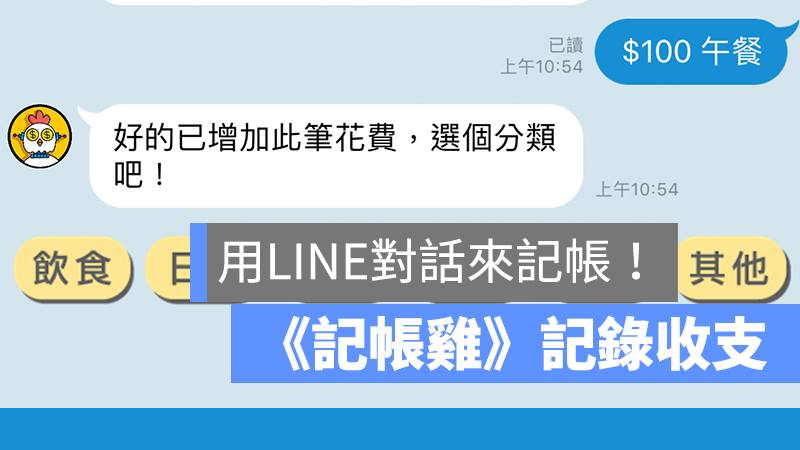
《記帳雞》功能不少,簡單介紹如下:
《記帳雞》記帳 LINE 帳號
要把記帳雞加入 LINE 中,可以點「加入好友」>「搜尋」,並輸入帳號:@17g8(這帳號也頗好記…)
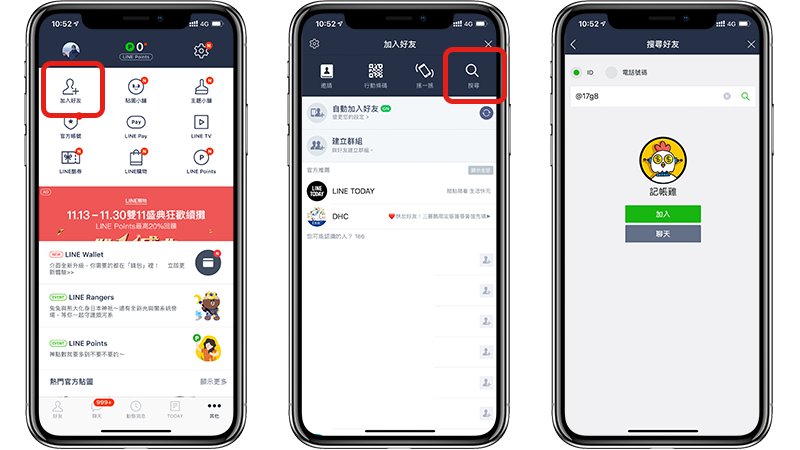
或是直接掃描下方 QR Code 也可以:
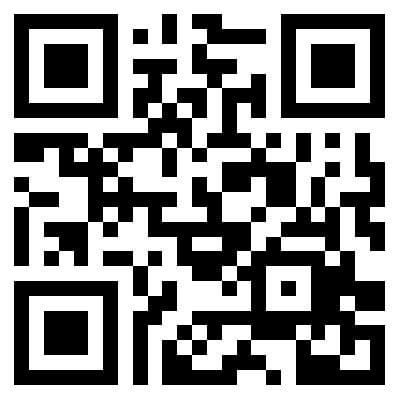
加入之後,就可以用簡便對話的方式記錄收支囉!
如何用 LINE 記錄花費?
要在《記帳雞》內記錄花費,只要直接輸入下方關鍵字即可:
$金額 物品,例如$100 午餐
要開啟對話模式,點一下選單左側的鍵盤按鈕即可;輸入金額與物品後,記帳雞會詢問你這項花費是用在哪些項目,有飲食、日常、醫療、娛樂、交通、其他…等等。
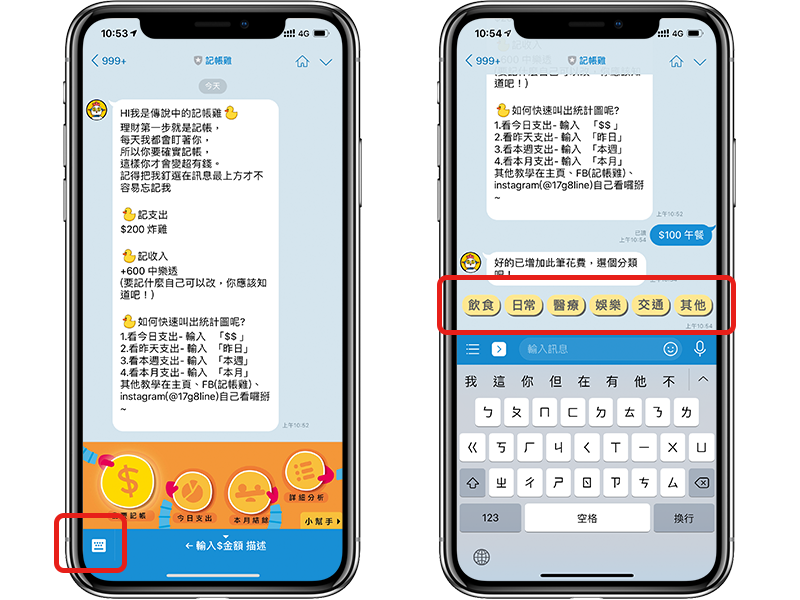
這樣就幫你記帳完成了!
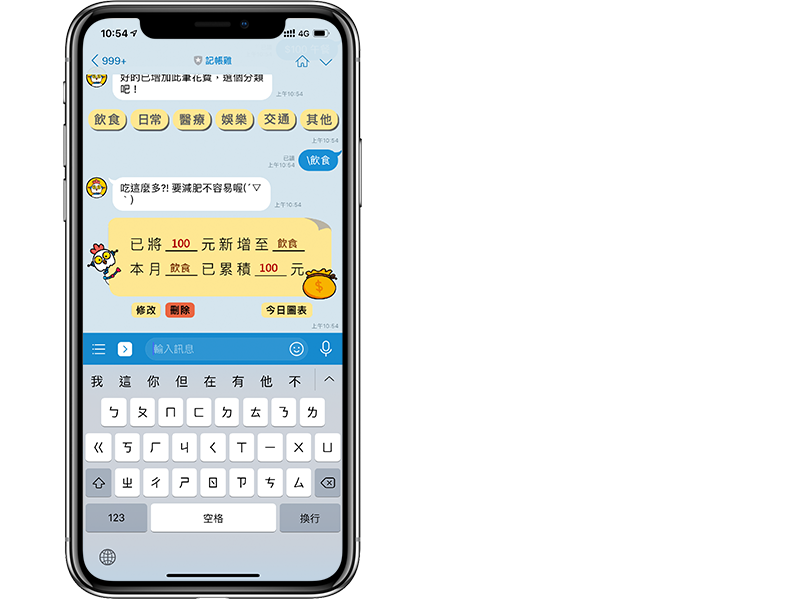
在紀錄完畢後,可以點「今日圖表」看一下今天到目前為止已經花了多少錢,或是直接輸入指令「$$」也可以。
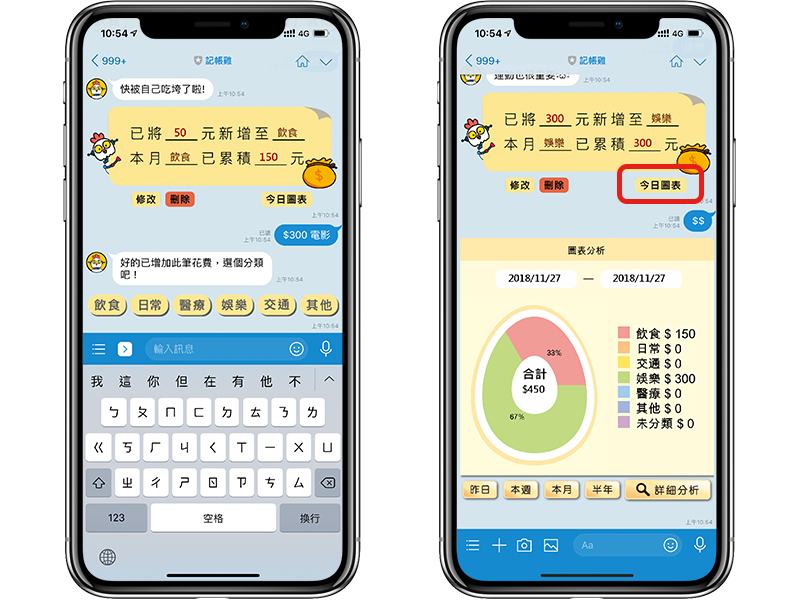
如何用 LINE 紀錄收入?
除了支出以外,《記帳雞》也可以用來記錄你的收入,這時只要在金額前面多打一個「+」號即可,如:「+10000 獎金」,就會自動進入收入模式,一樣有薪水、獎金、兼職、投資、零用錢、共同基金、其他等等選項可以選。
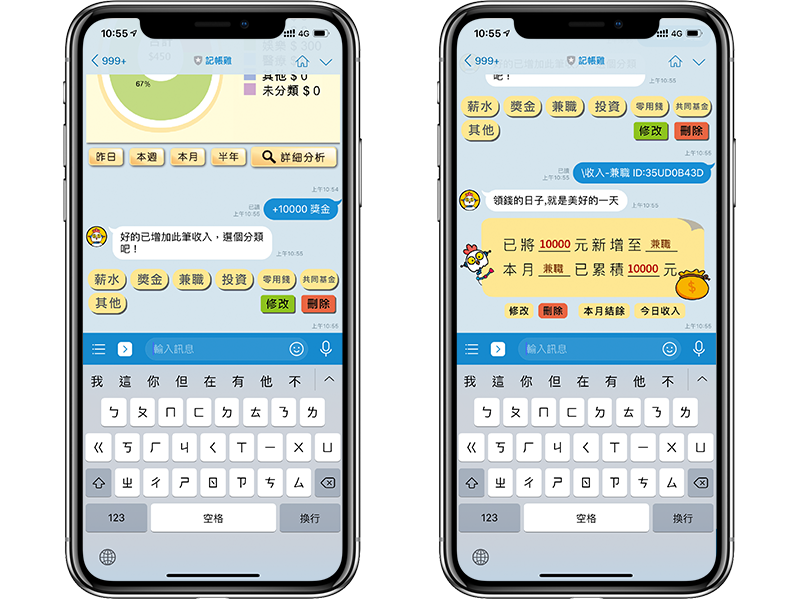
也與記錄支出一樣,可以直接透過對話框下方按鈕快速進入報表。
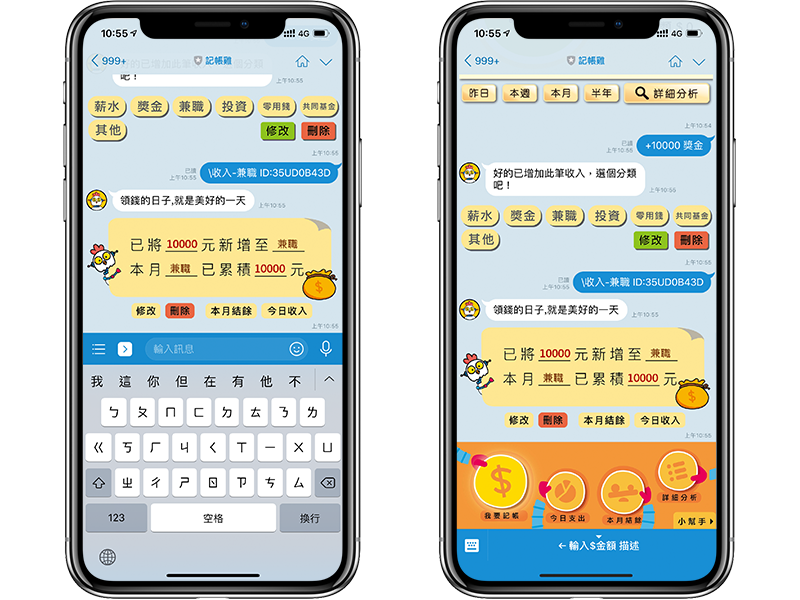
習慣用計算機輸入花費、收入?也可以
如果不想用打字的,也可以用按按鈕的方式紀錄收支;在對話模式下點 ![]() 進入選單;這邊點「我要記帳」,並同意權限設定:
進入選單;這邊點「我要記帳」,並同意權限設定:
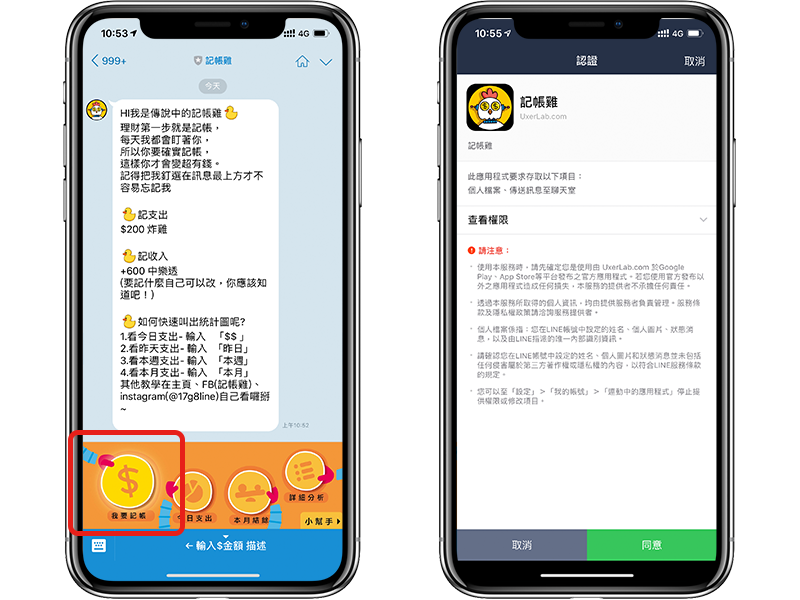
這樣就可以用按計算機的方式在《記帳雞》裡面記錄支出與收入了,下面的「記收入▶」、「記支出▶」按鈕可以切換:
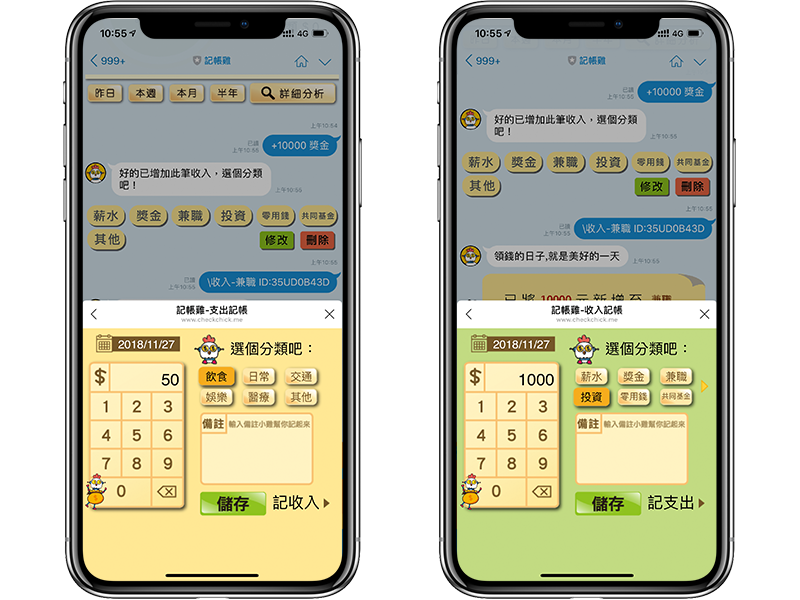
看分析、編輯記帳的金額和分類
在選單裡選「詳細分析」,可以看到自己每項支出、收入、結餘的細項,點每一個項目右邊的鉛筆圖示,可以編輯金額和分類:
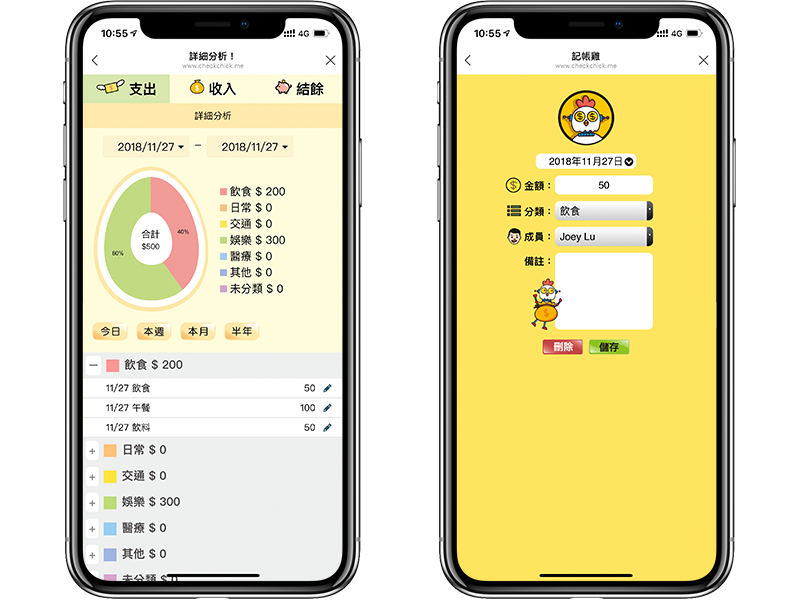
在對話模式下,也可以打「本月結餘」、「本日結餘」等等指令直接叫出記帳結果:
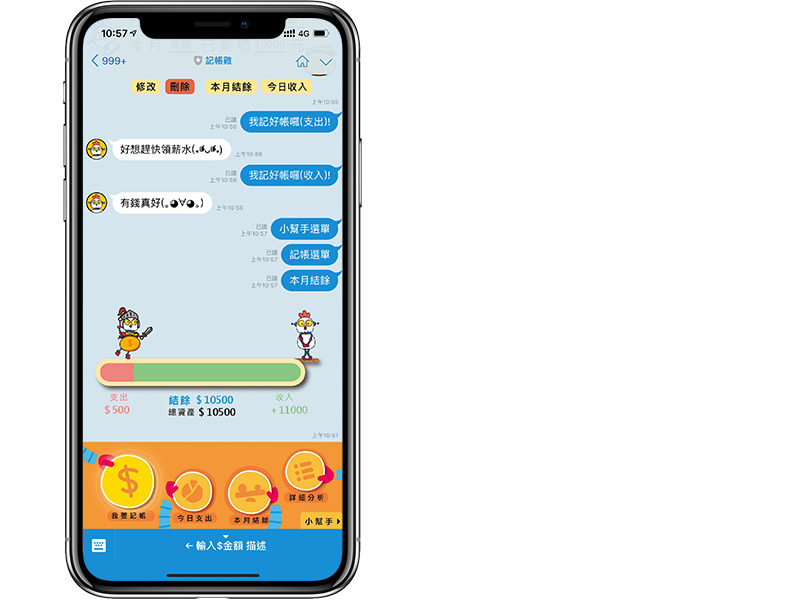
以上就是《記帳雞》官方 LINE 帳號的使用方式了,LINE 上面有越來越多好用的小工具,像是先前介紹過的台鐵時刻表、查詢天災、甚至求籤、解籤等等,更多好用的 LINE 工具請見延伸閱讀。
延伸閱讀,更多好用的 LINE 工具》

